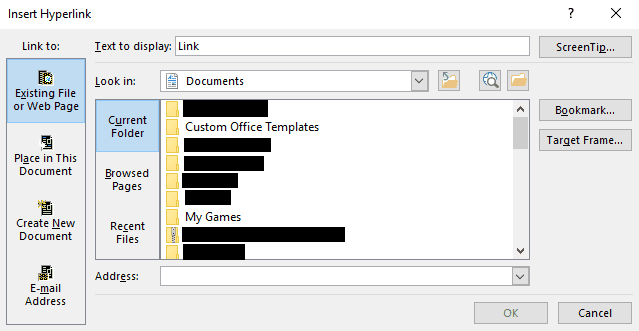Microsoft Word je najbolj priljubljena programska oprema za obdelavo besedil. Ena od stvari, zaradi katerih je Word tako priljubljen, je nabor funkcij. Ne samo, da lahko pišete in oblikujete dokumente, temveč lahko dodate tudi dodatno vsebino, kot so slike in hiperpovezave.
Hiperpovezave so pomemben del nekaterih dokumentov; omogočajo povezavo z internetnimi viri ali celo z drugimi lokalnimi ali omrežnimi dokumenti. S povezovanjem na drugo vsebino lahko bralcu zagotovite dodatne vire ali enostaven dostop do svojih virov.
Hiter in preprost način dodajanja hiperpovezave URL v dokument je, da jo preprosto vnesete ali prilepite neposredno. Če želite to narediti, se mora vaša hiperpovezava začeti z »www«. ali " https://” (ali “ http://”). Ko vnesete predpono, lahko nato vnesete preostali del URL-ja. Ko končate z vnašanjem URL-ja, ga boste zaključili s pritiskom na tipke za presledek ali enter, zaradi česar se bo prikazal v standardni podčrtani modri obliki za povezave.
Ko se povezujete z lokalno ali omrežno datoteko, morate pot datoteke predpono z »datoteka:\\\«. Tako kot pri hiperpovezavah URL, ko vnesete pot do povezave, pritisnite preslednico ali enter in Word bo samodejno vstavil povezavo.
Običajno bo pri povezavah, dodanih z zgornjo tehniko, besedilo povezave sama povezava. Možno pa je tudi vstaviti povezavo, ki ima besedilo povezave po meri. Če želite spremeniti besedilo obstoječe povezave, z desno tipko miške kliknite povezavo in izberite »Uredi hiperpovezavo«. Če želite dodati novo povezavo že obstoječemu besedilu, označite besedilo, ki ga želite povezati, nato z desno tipko miške kliknite in kliknite »Povezava«.
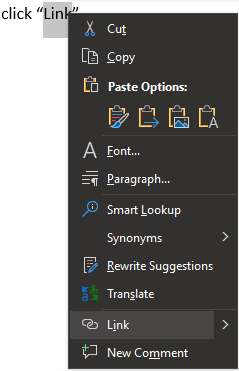
Okna »Vstavi hiperpovezavo« ali »Uredi hiperpovezavo« sta v bistvu enaka. Če želite datoteko nastaviti kot cilj hiperpovezave, jo izberite v brskalniku datotek. Če pa se želite povezati z URL-jem, vnesite URL v polje »Naslov« na dnu okna. Če želite nastaviti besedilo, ki se prikaže v dejanskem dokumentu, vnesite besedilno polje »Besedilo za prikaz« na vrhu okna.
Nasvet: nastavitev prikaznega besedila po meri vam omogoča povezovanje na spletna mesta, ne da bi jih kdaj izrecno poimenovali, na primer v to primer. Marsikomu se to zdi bolj naravno za branje kot nekaj, kar vključuje celoten URL, kot je npr https://technipages.com. To še posebej velja za zapletene in dolge URL-je; uporaba prikaznega besedila po meri za povezavo je veliko lažje berljiva.